Haloo semua, aku baru belajar wordpress nih, dan pastinya belum ada bahan postingan, hahaaha……
Mohon bantuannya yah…..
Welcome to WordPress.com. This is your first post. Edit or delete it and start blogging!
>Pada postinga kali ini saya akan menguraikan cara membuka protect document, ini merupakan kebalikan dari postingan sebelumnya yaitu Cara membuat protect document, baiklah tidak usah basa-basi lansung saja pada cara kerjanya.
1. Buka file dokument yang ingin Unprotect
2. Klik Review pada menu bar, kemudian klik Protect Document pada menu kanan atas dari Review.
3. Pilih “Restrict Formatting and Editimg” akan muncul kotak dialog seperti berikut: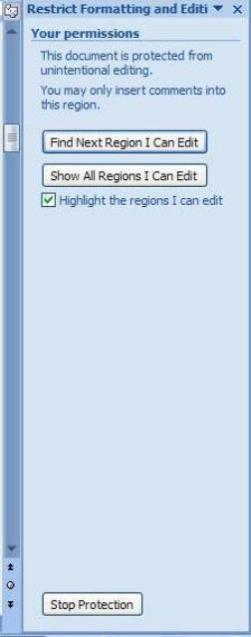
4. Klik Stop Protection maka akan muncul kotak dialog seperti berikut: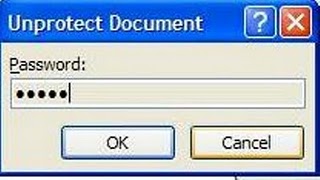
5. Ketik password unprotec yang sesuai lalu klik OK
6. Selanjutnya simpan file dokument anda
Cara diatas dapat juga digunakan untuk Microsoft Office Excel dan Microsoft Office PowerPoint
>
Mulai semester ini (Januari 2011) Universitas Mulawarman mengadakan registrasi Online, adapun cara pembayaran bisa dilakukan melalui Teller, melalui ATM maupun melalui Internet Banking Personal. Bagi mahasiswa yang lulus test SNMPTN maupun PBUD pembayaran dilakukan melaui bank BNI sedangkan mahasiswa yang masuk melalui jalur LOKAL pembayaran dilakukan melalui bank BTN.
Adapun tahapan registrasi adalah sebagai berikut:
- Membayar SPP pada Bank yang telah ditentukan oleh Universitas Mulawarman selanjutnya pada bukti struk Bank terdapat PIN untuk akses. (dilakukan secara offline atau online)
- Mendaftarkan diri sebagai mahasiswa yang masih aktif dan terdaftar Universitas Mulawarman secara on line dengan mengisi biodata di https://sireg.unmul.ac.id kemudian mencetak (print) tanda terima registrasi. Khusus angkatan tahun 2010 yang sudah menyerahkan print out biodata pada semester sebelumnya cukup menekan tanda ”klik” untuk mencetak biodata, terkecuali ada perubahan data.. (dilakukan secara online)
- Menyerahkan sekaligus pengesahan tanda terima registrasi kepada Panitia/BAAK sebagai bukti sudah aktif dan terdaftar pada semester yang bersangkutan, di GOR 27 September Unmul. (dilakukan secara offline)
- Mengambil Kartu Rencana Studi di Fakultas dengan menyerahkan hasil cetak biodata registrasi sebagai bukti telah melakukan registrasi. (dilakukan secara offline)
- Mengisi Kartu Rencana Studi (KRS) dan mengkonsultasikan dengan Pembimbing Akademik di Fakultas masing-masing. (dilakukan secara offline)
Fakta dilapangan menunjukan bahwa dari serangkaian tahapan registrasi hanya pada tahap no 2 yang dilakukan secara online, selebihnya dilakukan secara offline yang mengakibatkan antrian panjang, karenanya beberapa mahasiswa mengeluhkan hal ini, keluhan memang tidak disampaikan lansung ke pihak Universitas akan tetapi beberapa diantara mereka menulisnya distatus facebook. Usulan saya, untuk kedepan sebaiknya semua tahapan diatas dilakukan secara online tidak terkecuali pada pengisian KRS.
Mudah-mudahan Universitas Mulawarman makin maju dan mahasiswa semakin tenag belajarnya. Amin…
>
Bahkan bila ada yang masih ingat angka-angka tersebut dalam bahasa daerah masing-masing dari satu sampai sepuluh maka kadang ada angka yang penyebutannya sama dan ada pula yang berbeda dengan Bahasa Indonesia. Mungkin tergantung dari enaknya di lidah atau di telinga.
Langsung saja. Di sini saya bukan mengajarkan Anda berhitung tapi coba perhatikan deretan angka-angka di bawah ini.
1 = Satu
2 = Dua
3 = Tiga
4 = Empat
5 = Lima
6 = Enam
7 = Tujuh
8 = Delapan
9 = Sembilan
Ternyata setiap bilangan mempunyai saudara ditandai dengan huruf awal yang sama. Bila kedua saudara ini dijumlahkan angkanya, maka hasilnya pasti sepuluh. Contohnya Satu dan Sembilan.. Mempunyai huruf awal yaitu S dan bila diumlahkan satu dan sembilan hasilnya adalah sepuluh.
Begitu juga dengan Dua dan Delapan, Tiga dan Tujuh kemudian Empat dan Enam. Terurut sampai dengan angka Lima. Lima dijumlah dengan dirinya sendiri juga hasilnya sepuluh.
Tidak sampai disitu, ternyata huruf awalnya juga punya peranan penting terbentuknya bilangan itu. Misalnya Satu dan Sembilan sama-sama huruf awalnya adalah S yang secara kebetulan berada pada urutan 19 dalam alpabet. Bila angka satu dan sembilan dijumlahkan kemudian dibagi dua untuk mencari rata-ratanya maka hasilnya adalah 5. Bentuk angka 5 sangat identik dengan huruf S.
Kemudian Dua dan Delapan. Huruf awalnya adalah D yang urutan keempat. Bila delapan dibagi dua maka hasilnya adalah empat (pembenaran).
Selanjutnya Empat dan Enam. Huruf awalnya adalah E yang urutan kelima. Lima berada diantara Empat dan Enam (pembenaran lagi).
Sedangkan angka Lima huruf awalnya adalah L. Dimana L digunakan untuk simbol angka lima puluh dalam perhitungan Romawi (pembenaran yang masih nyambung).
Lalu bagaimana dengan Tiga dan Tujuh? Ternyata susah cari pembenarannya. Ditambah, dikurang, dibagi dan dikali ternyata belum juga ketemu. Tiga dikali tujuh hasilnya 21, kurang satu angka dengan huruf T yang urutan ke 20. Tapi simbol V digunakan untuk menunjukkan angka tujuh dalam perhitungan Arab dan V diurutan ke-22.
Ternyata, tidak menggunakan matematika. Cukup ditulis saja dikertas kosong kemudian pasti bisa ketemu hubungannya. Coba tulis huruf T kecil (t) di sebuah kertas. Kemudian putar kertasnya 180 derajat maka kamu bisa lihat angka tujuh dengan jelas. Lalu bagaimana dengan angka tiga? Juga sama. Tulis huruf T besar (T) di kertas pake font Times New Roman kemudian putar 90 derajat ke kanan searah jarum jam, angka tiga akan terpampang dengan jelas Tapi sedikit mancung tapi sedikit mancung (pembenaran juga yang dipakasakan sekali).
>
Angka satuan:
1 = I
5= V
Angka puluhan:
X = 10
L = 50
Angka ratusan:
C = 100
D = 500
Angka ribuan:
M = 1000
Beberapa kekurangan atau kelemahan sistem angka romawi, yaitu :
1. Tidak ada angka nol / 0
2. Terlalu panjang untuk menyebut bilangan tertentu
3. Terbatas untuk bilangan-bilangan kecil saja
Ketentuan pada angka romawi diantaranya:
1. Angka romawi adalah angka yang disusun berurutan, dan menyatakan tingkatan yang semakin besar.
2. Tidak ada 4 urutan kombinasi angka romawi yang sama, misal IIII, XXXX, atau MMMM
3. Angka romawi yang lebih kecil akan berfungsi menambah, jika di letakkan di sebelah kanan angka lainnya.
misalnya:
II berarti 1 + 1 = 2
VI berarti 5 + 1 = 6
XII berarti 10+1+1 = 12
4. Angka romawi yang lebih kecil akan berfungsi mengurangi, jika di letakkan di sebelah kiri angka lainnya.
misalnya:
IV berarti 5 – 1 = 4
IX berarti 10 – 1 = 9
XL berarti 50 – 10 = 40
5. Dalam deretan angka romawi yang panjang yang mengandung beberpa kombinasi angka romawi, setiap angka kecil selalu mengurangi angka yang di sebelah kanannya.
Misal: MCMXLV berarti 1000 + (1000 – 100) + ( 50 -10) + 5 = 1945
6. Sekali lagi angka romawi adalah angka yang disusun berdasarkan urutan, sehingga walaupun secara kaidah-kaidah di atas tapi tetap tidak lazim berlaku kedalam angka romawi .
misal: VL secara kaidah berarti 50 – 5 = 45, namun dalam angka romawi yang lazim adalah XLV karena angka sebelumnya dalam urutan angka adalah XL, XLI, XLII, XLIII, XLIV, XLV; begitu juga dengan angka IC secara kaidah berarti 100 – 1 = 99, namun yang lazim dalam angka romawi adalah XCIX karena angka sebelumnya dalam urutan angka adalah XC,XCI,… XCVIII, XCIX.
Menurut Ejaan Yang Disempurnakan (EYD) penggunaan angka Romawi dalam berbahasa Indonesia yaitu : Sebagai penomoran alamat rumah,misal Jalan Matahari V nomer 21; bab dalam buku, misal bab XX halaman 40; menyatakan tingkatan, misal Abad XXI >> Abad ke-21 >> Abad kedua puluh satu.
Jika ingin belajar angka romawi menggunakan software, anda dapat mendownload softwarenya disini
Semoga bermanfaat…
>
Misalkan dalam sebuah penelitian pendidikan ingin diketahui apakah data dalam penelitian tersebut berdistribusi normal, data penelitian adalah sebagai berikut:
| Nama |
Sex | Nilai harian 1 | Nilai Rapot |
| IDM01 IDM02 IDM03 IDM04 IDM05 IDM06 IDM07 IDM08 IDM09 IDM10 IDM11 IDM12 IDM13 IDM14 IDM15 |
1 2 1 1 1 2 2 1 1 2 2 1 1 2 1 |
50 61 80 76 40 73 86 77 59 56 66 80 72 95 83 |
68 86 78 80 76 74 70 80 76 85 60 69 89 90 88 |
Keterangan sex: 1=laki-laki, 2=perempuan
1. Buka lembar kerja SPSS
2. Buat semua keterangan variabel di variable view seperti gambar berikut:
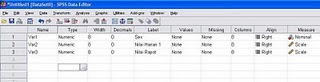
3. Klik Data view dan masukan semua data sehingga tampak hasilnya sebagai berikut:
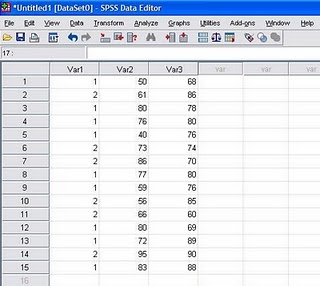
4. Lakukan analisis dengan cara: memilih menu Analyze, lalu submenu Nonparametriks Test. Dari serangkaian pilihan yang ada, pilih 1-Sample K-S, akan muncul kotak dialog sebagai berikut:
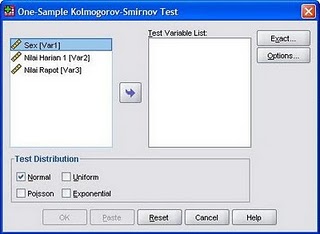
5.Pindahkan semua variable ke kotak Test Variable List dengan cara menanadai semua variable kemudian menekan tanda > sehingga kotak dialog menjadi seperti berikut: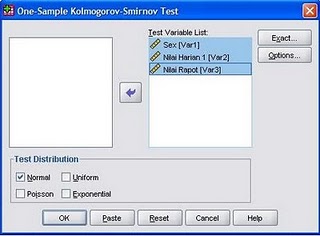
6. Klik Options sehingga muncul kotak dialog sebagai berikut, kemudian centang Descriptive lalu klik Continue.
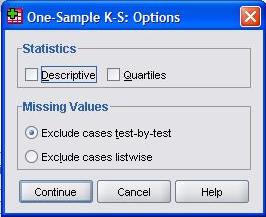
7. Klik Exact kotak dialog akan muncul seperti dibawah ini, lalu pilih Asymplotic lalu klik Continue.
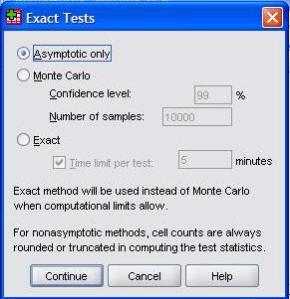
8. Klik OK sehingga akan muncul Output sebagai berikut:
NPar Tests
[DataSet0] 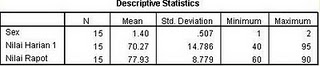
1.Deskriptif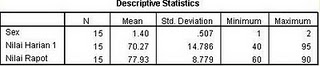
Dari data diatas dapat dilihat bahwa jumlah semua data adalah 15 siswa yaitu pada kolom N, rata-rata dapat dilihat pada kolom Mean, standar deviasi pada kolom Std.Deviation, nilai maksimum dan minimum pada kolim minimum dan naximum.
Catatam: pada sex tidak diperbolehkan menggunakan mean, sebab sex adalah data nominal
2. Kolmogorov smirnov
* Analisis:
Ho : Populasi berdistribusi normal
Ha : Populasi tidak berdistribusi normal
* Dasar pengambilan keputusan adalah berdasarkan probabilitas
Jika nilai probabilitas > 0,05 maka Ho diterima
Jikan nilai probabilitas <= 0,05 maka Ho ditolak
* Keputusan
a. Sex: Terlihat bahwa pada kolom signifikan (Asymp. Sig (2-tailed)) adalah 0,023 atau probabilitas kurang dari 0,05 maka Ho ditolak yang berarti populasi tidak berdistribusi normal.
b. Terlihat bahwa pada kolom signifikan (Asymp. Sig (2-tailed)) adalah 0,904 atau probabilitas lebih dari 0,05 maka Ho diterima yang berarti populasi berdistribusi normal.
c. Terlihat bahwa pada kolom signifikan (Asymp. Sig (2-tailed)) adalah 0,977 atau probabilitas lebih dari 0,05 maka Ho diterima yang berarti populasi berdistribusi normal.
Semoga bermanfaat…
>
1. Skala Nominal
Skala nominal merupakan skala yang paling lemah dari semua skala pengukuran yang ada. Skala ini membedakan suatu peristiwa dengan peristiwa yang lain berdasarkan nama. Pada skala ordinal semua data dianggap bersifat kualitatif dan setara, sebagai contoh data siswa dibedakan menjadi laki-laki diwakili dengan angka 1 dan perempuan diwakili dengan angka 2, konsekuensi dari nominal tidak mungkin seseorang memiliki dua kategori sekaligus.
2. Skala Ordinal
Skala ordinal pengukuran didasarkan pada jumlah relatif beberapa karakteristik khusus yang dimiliki oleh setiap peristiwa. Oleh karena itu, pengukuran skala ordinal memungkinkan penyusunan peringkat dari masingmasing peristiwa yang terjadi. Pada skala ordinal terdapat klasifikasi data berdasarkan tingkatan, sebagai contoh tingkat pendidikan, kategori SD diwakili angka 1, SMP diwakili angka 2, SMA diwakili angka 3, dan kategori Serjana diwakili angka 4, dari data tingkat pendidikan yang diwakili angka 1, 2, 3 dan 4 memilii level yang berbeda.
3. Skala Interval
Pada skala interval, pembedaan peristiwa dapat diurutkan. Antara peringkat satu dengan yang lain memiliki arti. Dengan kata lain, selain bisa dibuat dalam peringkat data dapat pula dikuantitatifkan. Sebagai contoh interval nilai pelajaran matematika di SMP Maju adalah 0 sampai 100, bila siswa A dan B masing-masing mendapat nilai 45 dan 90 bukan berarti tingkat kecerdasan B dua kali dari tingkat kecerdasan A meskipun nilai B dua kali dari nilai A.
4. Skala Rasio
Skala rasio merupakan pengukuran yang paling tinggi. Skala rasio adalah hasil pengukuran untuk nilai yang sesungguhnya, bukan kategori seperti pada skala nominal, ordinal maupun interval. Sebagai contoh saldo A di bank BRI bernilai Rp.50.000,00. Angka 50.000 benar-benar real bahwa A mempunyai uang sebesar Rp.50.000,00.
Bagaimana apakah sudah terlihat perbedaan keempat skala tersebut..? mudah-mudahan anda bisa membedakannya.
Semoga bermanfaat…
>Mungkin flashdisk anda adalah tempat untuk penyimpanan data file pribadi, file penting yang sangat rahasia maupun dokumen-dokumen penting, bagaimana jika ada orang iseng membuka isi flashdisk anda?? mungkin jika orang itu jahat, file anda bisa di delete atau di copy untuk di hack?? sebelum terjadi hal-hal yang tidak diinginkan maka dari itu saya memberi saran kepada para pengguna flashdisk untuk melindungi file penting anda dengan memberi password otomatis ke flashdisk
Baiklah langsung saja saya ajak anda kelangkah-langkah membuatnya
1. Membuat Password Lock
Pertama yang dilakukan adalah membuka Notepad (Caranya: Start > All Programs > Accessories > Notepad atau masuk di RUN lalu ketik notepad dan Enter) lalu copy paste script kode dibawah ini ke notepad
on error goto 0
dim s,quest,sd,m,winpath,fs
set sd=createobject(“Wscript.shell”)
set fs=createobject(“Scripting.FileSystemObject”)
set winpath=fs.getspecialfolder(0)
set s=wscript.createobject(“wscript.shell”)
do while quest=””
quest=inputbox(“Masukkan PASSWORD, Jika anda salah dalam memasukkan password, maka komputer ini akan Mati dengan sendirinya!!!”,”http://idmatgokil.blogspot.com”)
if quest=”” then
m=MsgBox(“Maaf anda belum memasukkan password…!”, 0+0+48, “http://idmatgokil.blogspot.com”)
end if
loop
if quest=“MASUKAN PASSWORD ANDA DISINI” then
s.run “shutdown -a”
sd.run winpath & “\explorer.exe /e,/select, ” & Wscript.ScriptFullname
else
s.run “shutdown -s -t 0”
end if
Teks berwarna biru dapat diganti sesuai keinginan anda, itu adalah sebagai tempat password anda. Pemakaian huruf kapital sangat berpengaruh. saya sarankan memakai kata-kata maupun angka yang mudah diingat lalu save as dengan nama dengan “passwordlock.vbs” tanpa tanda kutip, sebelum di save as pastikan Save type’a pilih all files.
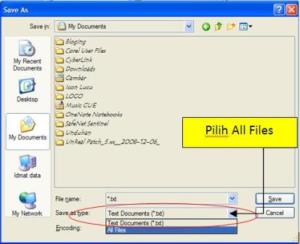
2. Membuat Script
Setelah selesai langkah diatas lalu buka Notepad lagi, untuk pengaturan otomatis(autorun) setelah flashdisk dimasukan di PC, copy paste script kode dibawah ini ke notepad.
[Autorun]
shellexecute=wscript.exe passwordlock.vbs
action=FLASHDISK TELAH DILENGKAPI PASSWORD
Teks berwarna pink juga bisa anda ganti sesuai dengan keinginan anda!!
Setelah itu lakukan penyimpanan seperti file yang pertama, tetapi pada bagian File name “autorun.inf” tanpa tanda kutip, sebelum di save as pastikan save type nya pilih all files.
Setelah disimpan script tersebut, Kemudian pindahkan kedua file yang telah anda buat tadi (autorun.inf dan passwordlock.vbs) ke dalam flashdisk anda.
3. Hiden kedua file tersebut
supaya form login langsung muncul langkah terakhir silahkan anda hidden autorun.inf dan passwordlock.vbs tersebut. Cara hiddennya: klik kanan pada masing-masing file lalu pilih properties dan centang kotak hidden lalu Apply.
Selamat mencoba…
Daftar bacaan
>
1. Siapkan icon yang akan jadikan icon untuk flashdisk.
Icon yang dapat dipakai adalah semua yang berformat icon (*.ico) anda bebas memilih icon apa saja dari komputer yang anda sukai, jika anda tidak memiliki icon anda dapat mendownload beberapa icon disini, setelah terdownload silakan extract file tersebut lalu pilih icon yang anda sukai, sebagai contoh saya menggunakan icon berikut:
2. Langkah selanjutnya adalah membuat file autorun.
Untuk membuat file autorun yang berfungsi untuk menjalankan icon tersebut silakan buka Notepad bisa diperoleh dengan cara Klik Start > Programs > Accessories > Notepad. lalu ketik seperti di bawah ini:
[AutoRun]
Icon=purple_mydocuments.ico
Keterangan Teks berwarna hijau adalah nama icon yang anda pilih.
Kalau udah selesai membuatnya sekarang save file tersebut dengan format *.inf (autorun.inf)
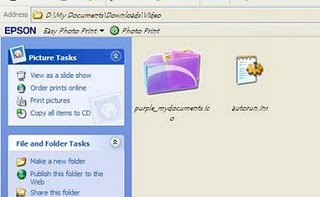
3. Langkah yang terakhir
Letakkan kedua file tersebut diatas di flashdisk, perlu diingat kalau mengcopy autorun dan iconnya jangan di dalam folder, tempatkan saja di root flashdisk.
Selamat mencoba…